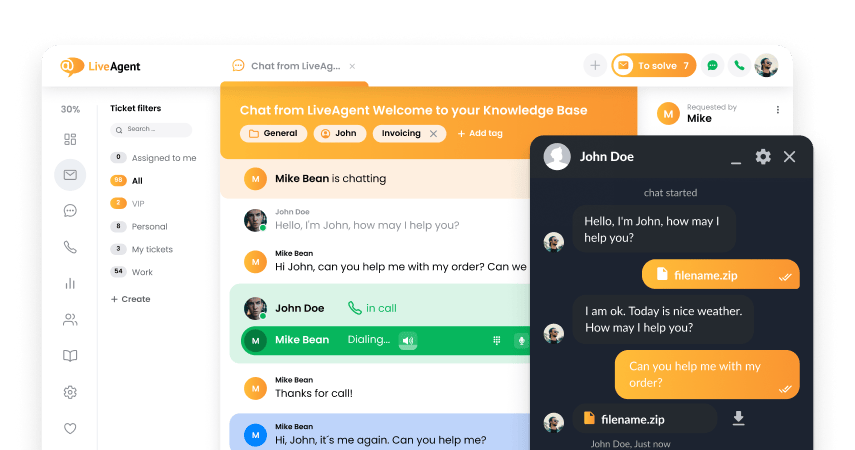Key takeaways
Pros
- Võimas
- Mainekas
- Skaleeritav
Cons
- Mitte väga kasutajasõbralik
- Järsk õppimiskõver
- Esineb tarkvara viivitusi
- Värskendused võivad olla aeganõudvad
Dynamics 365 kasutamisega alustamine
Dynamics 365 kasutajaks registreerumine on lihtne. Peate vaid sisestama oma e-posti aadressi, kinnitama oma konto ja täitma nõutud andmed. Kui olete seda teinud, peate mõne minuti ootama, kuni teie konto seadistatakse.
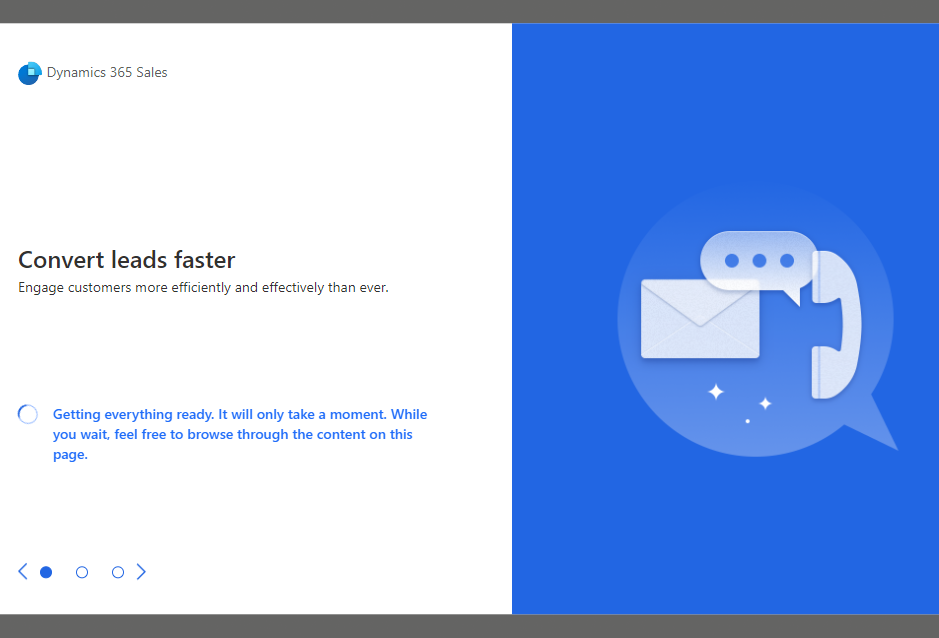
Ootamise ajal pakub Dynamics 365 teile kiireid näpunäiteid selle kohta, kuidas tarkvara täiel määral ära kasutada.
Kui olete oma konto valmis saanud, saate vaadata Juhtpaneeli, mis kuvab näidisteavet ja milline see kasutades välja näeb.
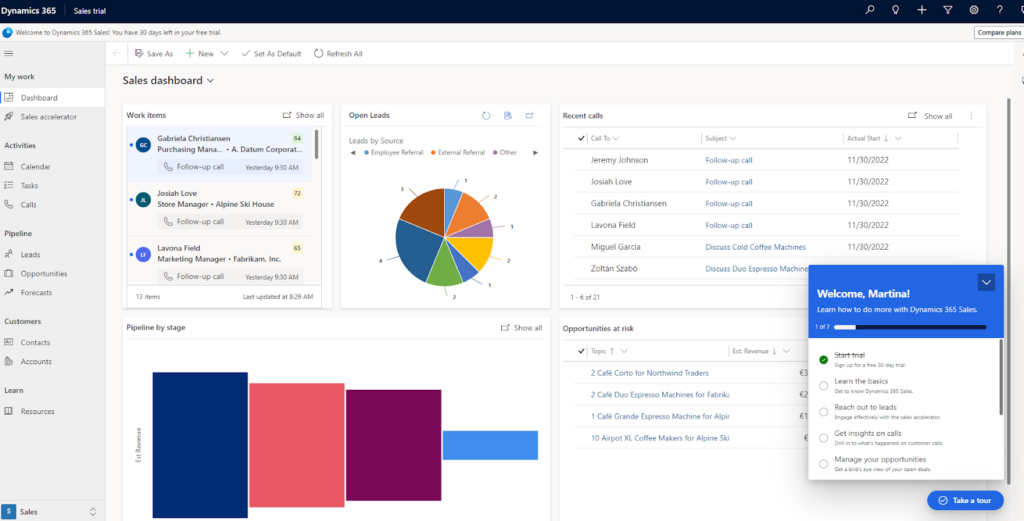
Kuid nagu näete ülaltoodud ekraanipildil, on selle lehe pealkiri “Müügi juhtpaneel”. Sain kiiresti teada, et pean teadmusbaasi loomise alustamiseks lülituma teisele rakendusele, nii et pärast paremas küljepaneelis kiiret ringi vaatamist leidsin kõik Dynamics 365 pakutavad rakendused.
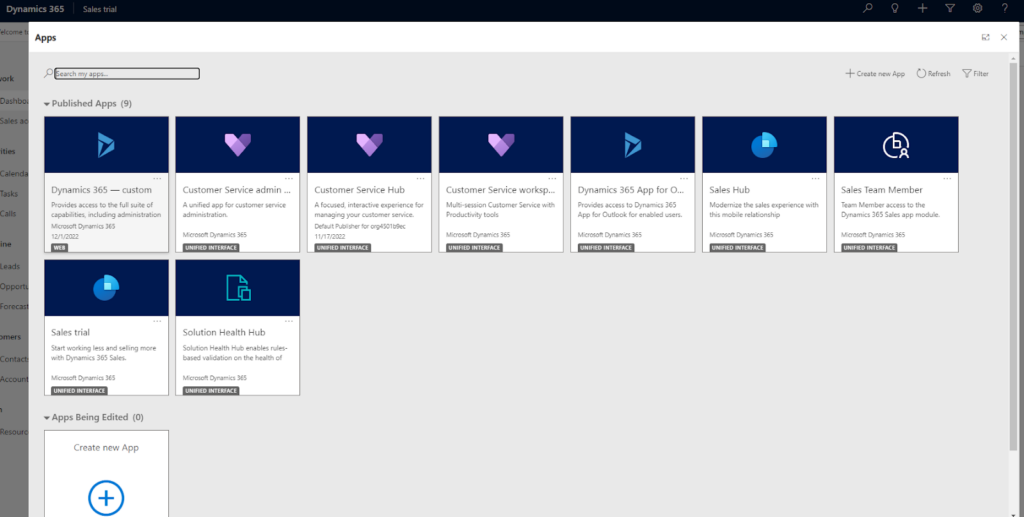
Dokumentatsioon juhtis mind rakenduse Customer Service Hub poole.
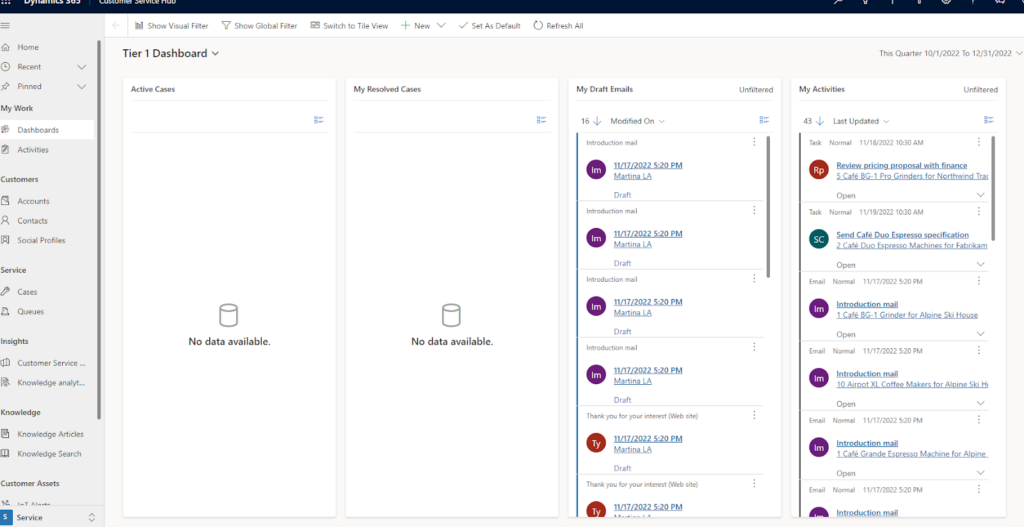
Jällegi näete juhtpaneelil näidisteavet. Teadmusbaasi artikli kallal töötamise alustamiseks minge vasakpoolsele külgpaneelile ja klõpsake valikul Teadmiste artiklid.
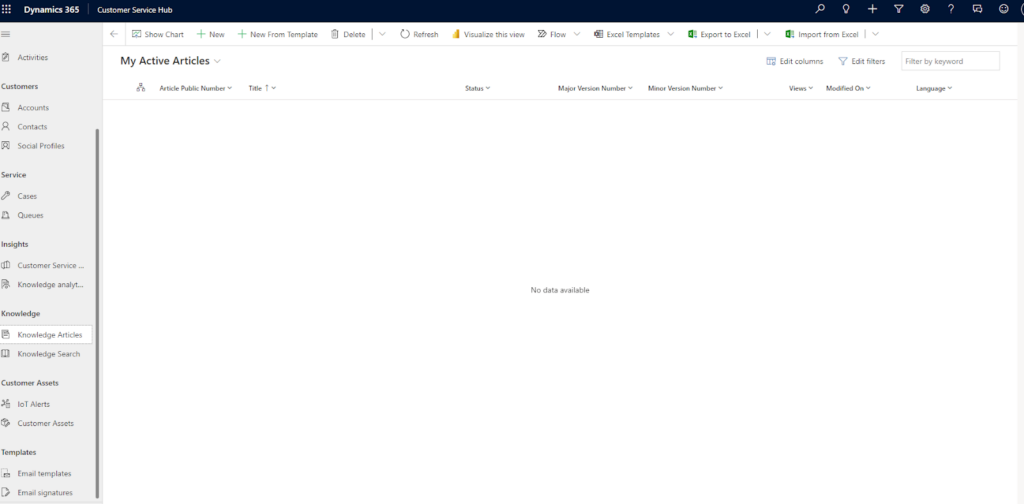
Edasi klõpsake valikul + Uus ja oletegi valmis alustama.
Minu tähelepanu köitis esmalt redaktori enda kohal asuv osa.
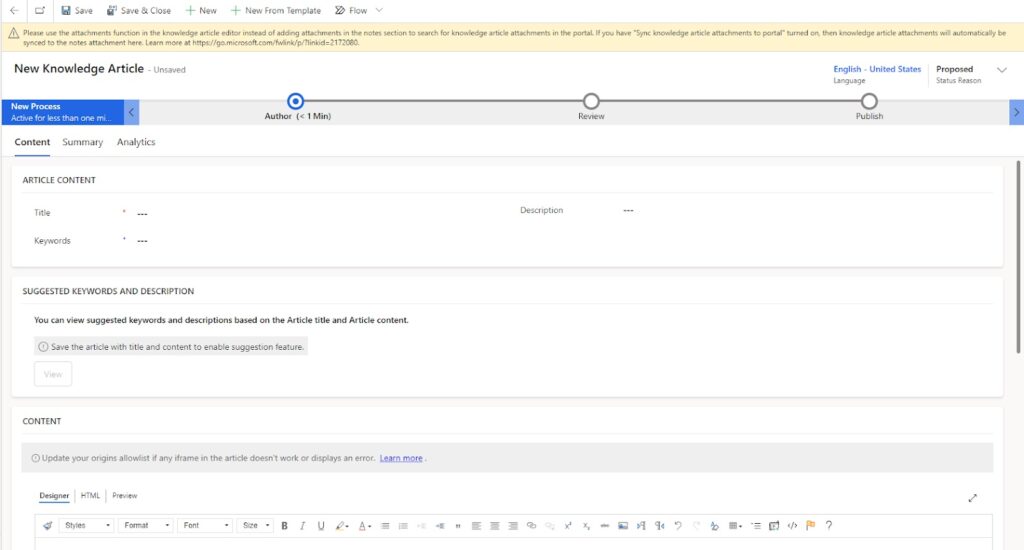
Selles osas saate lisada artiklile pealkirja, kirjelduse ja märksõnad. Lisaks võite vaadata mõningaid soovitatud märksõnu, mis võivad teid SEO-ga aidata.
Microsoft jäi oma disainile truuks, kuna artikliredaktori osa Kujundaja meenutas mulle Microsoft Wordi nii välimuse kui ka toimimisviisi poolest. Teil on kõik põhifunktsioonid artiklite kirjutamiseks ning piltide ja siselinkide lisamiseks. Saate teksti mõnevõrra kohandada, kuid tegemist pole millegi edevaga.
Sisuredaktoriga saate lisada ka HTML-koodi. See funktsioon annab artikliredaktorile palju rohkem vabadust.
Ja pärast redigeerimise lõpetamist saate vaadata sisu eelvaadet. Dynamics 365 näitab, kuidas teie teadmusbaasi artikkel mitmes seadmes välja näeb.
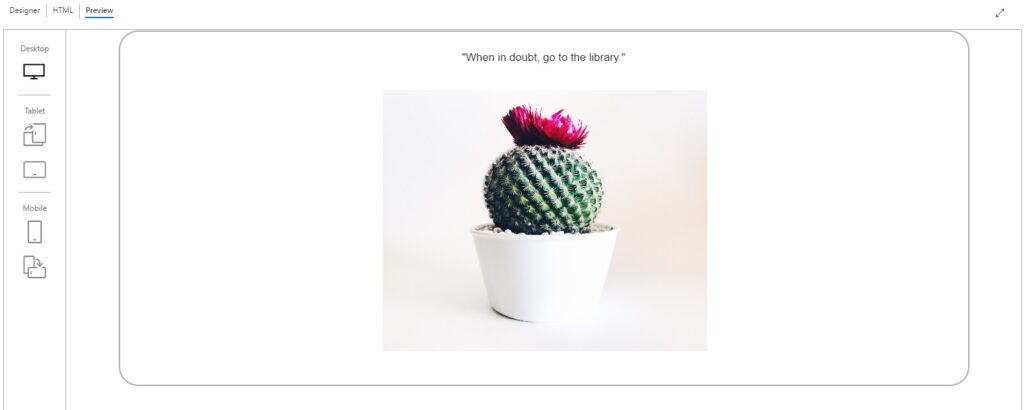
Kui olete oma tööga rahul, klõpsake nuppu Salvesta ja jätkake jaotisega Kokkuvõte.
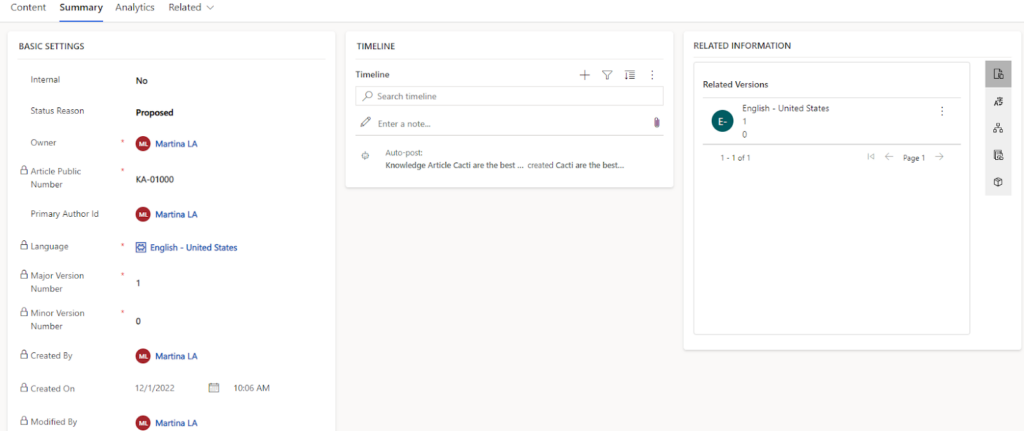
Täitke kõik nõutavad väljad ja kerige allapoole, et määrata postituse ilmumise aeg. Saate määrata oma artikli ülevaatamisele, kuid see pole kohustuslik. Kui olete kõik selle teinud, saate liikuda järgmisesse etappi.
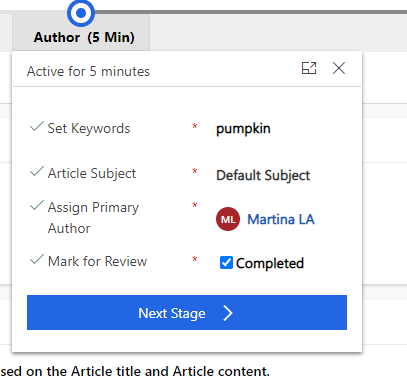
Kasutajakogemus ja funktsioonid
Dynamics 365 töötab Microsoft Edge’is (eelistatavalt Chromiumil põhinev Edge), Chrome’is, Firefoxis ja Safaris. Kasutasin seda Google Chrome’is ja pean ütlema, et minu üldine kogemus oli parema sõna puudumisel kohmakas. Microsofti toote puhul eeldasin, et see töötab sujuvalt. Olin veidi pettunud, kui lehtede laadimine võttis liiga kaua aega ja kogu rakendus oli mõnevõrra aeglane.
Kui heita pilk Dynamics 365 teadmusbaasi koostajale, on sellega võimalik palju ära teha. Võite manustada meediat HTML-iga otse sisuredaktorisse.
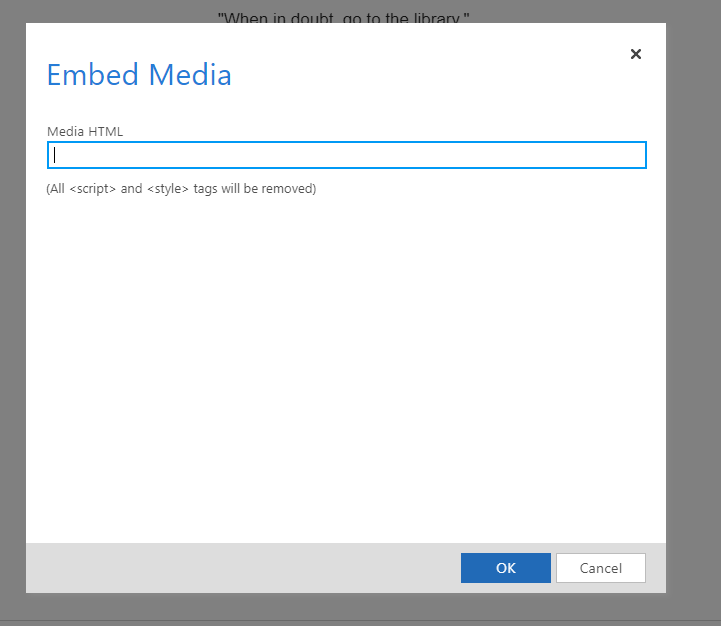
Piltide lisamine on samuti väga lihtne. Saate seda teha veebisaidi URL-i abil või pildi otse arvutist üles laadides. Võimalik on reguleerida pildi suurust, määrata joonduse ja sihi.
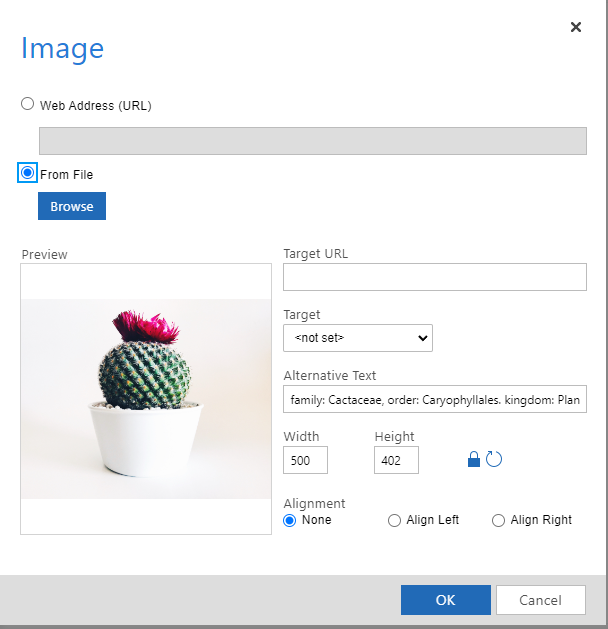
Minu arvates oli abiks võimalus lisada piltidele kohe alternatiivne tekst. Inimesena, kes kipub unustama piltidele alternatiivteksti lisamast, hindan seda väikest funktsionaalsust eriti kõrgelt.
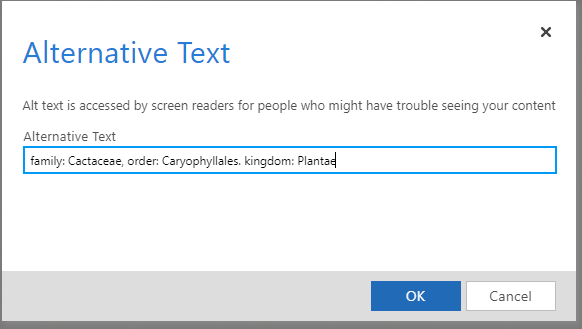
Mulle meeldis ka eelvaate funktsioon, mis võimaldab teil näha oma teadmusbaasi artiklit ja seda, kuidas seda arvutis, tahvelarvutis ja mobiilis kuvatakse.
Nüüd vähem muljetavaldav osa. Dynamics 365 artikli avaldamise protsessi läbimine meenutas mulle ITIL-põhist protsessi. Ärge saage minust valesti aru, neil on oma aeg ja koht, kuid töökaaslastele või veebisaidi külastajatele artikli avaldamine ei tundu sinna hulka kuuluvat.
Ma läheksin nii kaugele, et nimetaksin seda mitte eriti kasutajasõbralikuks. Võite kergesti segadusse sattuda, millises etapis artikkel on, mida teilt nõutakse ja millised on järgmised sammud, mida peate oma töö tegemiseks tegema.
Nagu öeldud, mulle meeldis ajastamise võimalus. See oli juurdepääsetav, hõlpsasti seadistatav ja mis kõige tähtsam, see töötas.
Teine asi, mis mulle meeldis, oli see, et kokkuvõtte etapis saate oma teadmusbaasi artiklile lisada seotud teavet, artikleid, tõlkeid ja versioone.
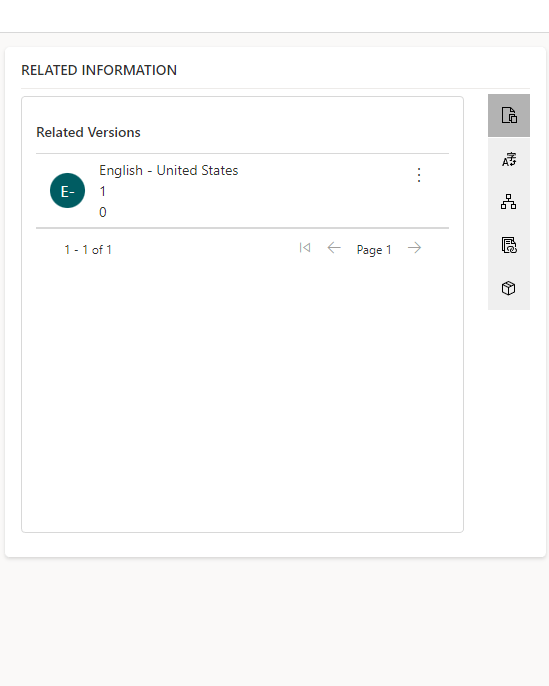
Võiks väita, et kasutajaliidest võiks natuke paremini kujundada ja ma nõustun sellega, kuid see on kasulik funktsioon, mis võib säästa aega ja vaeva.
Hinnakujundus
Customer service professional
50 dollari eest kasutaja kohta kuus saate kasutada selliseid funktsioone nagu teadmusbaasi tarkvara ja luua iseteenindusportaali, kasutada teadmistepõhist juhtumihaldust ning juhtpaneelide ja diagrammide abil vaadata ja hallata klienditeekondi.
Customer service enterprise
Lisaks eelnevalt mainitud funktsioonidele sisaldab see 95 dollarit kasutaja kohta kuus maksev pakett AI-põhiseid tootlikkuse tööriistu, klientidülevaateid, KPI-sid, meeleolupõhist marsruutimist ja palju muud.
Field service
Teine Dynamics 365 pakett, mille hind on 95 dollarit kasutaja kohta kuus, sisaldab selliseid funktsioone nagu ressursside ajastamine, uuringud, kliendi varade 360-kraadised vaated ja muud.
Remote assist
See 65 dollarit kasutaja kohta kuus pakett võimaldab teil teha reaalajas koostööd ekspertidega, kasutada sisseehitatud analüütikat, salvestada kõnesid, jälgida varade seisukorda ja palju muid funktsioone, mis muudavad tehnikute ja välitöötajate juurutamise lihtsaks ja tõhusaks.
Lisaks nendele plaanidele pakub Dynamics 365 mitmetasandilisi klienditoe pakette. Võite leppida tasuta toe valikuga või valida 9 dollarise paketi. Nende klienditeeninduse täielikuks kasutamiseks võite registreeruda kohandatud plaanile. Praegu kasutatava toote põhjal määrab Dynamics 365 meeskond kindlaks, kui palju maksate ja millise toe taseme saate.
Lõpetuseks
Oma kogemuse kokkuvõtteks Dynamics 365-ga ütleksin, et see on hea, aga mitte suurepärane. Ärge saage minust valesti aru, sellel tarkvaral on palju funktsioone, mis võivad olla kõikjal väga kasulikud. Kuid mitte nii kasutajasõbralik paigutus muudab navigeerimise ja kõigi funktsioonide täieliku kasutamise pisut keeruliseks. Minu jaoks tundus, et vajan klienditeeninduskeskuse läbi ja lõhki tundmaõppimiseks professionaalset juhendamist.
Kui olete keegi, kellel on palju kogemusi sarnaste tarkvarade, saate kasutajaliideses ilmselt hästi hakkama, kui aga olete sarnaste süsteemidega vähem tuttav, võib see olla veidikene üle jõu käiv.
Frequently Asked Questions
Ma ei pääse mõnele teadmusbaasi olemile juurde.
KbArticle, KbArticleComment ja KbArticleTemplate teadmusbaasi haldusüksused on aegunud ja seetõttu pole need juurdepääsetavad. Töö jätkamiseks liikuge edasi KnowledgeArtikli olemi juurde.
Piletite teisendamisel teadmusbaasi artikliteks ei ühti valitud keel.
Olenemata sellest, millise keele olete ülejäänud teadmusbaasi jaoks määranud, on piletite teisendamisel teadmusbaasi artikliteks need vaikimisi inglise keeles. Peate need käsitsi tõlkima.
Ma ei saa registreeruda Dynamics 365 kasutajaks ilma Microsoft 365 kasutajata
Kui teil pole Microsoft 365 rentniku kontot, peate registreerumiseks kasutama oma töövälist e-posti aadressi.

 Български
Български  Čeština
Čeština  Dansk
Dansk  Deutsch
Deutsch  Español
Español  Français
Français  Ελληνικα
Ελληνικα  Hrvatski
Hrvatski  Italiano
Italiano  Latviešu
Latviešu  Lietuviškai
Lietuviškai  Magyar
Magyar  Nederlands
Nederlands  Norsk bokmål
Norsk bokmål  Polski
Polski  Română
Română  Русский
Русский  Slovenčina
Slovenčina  Slovenščina
Slovenščina  简体中文
简体中文  Tagalog
Tagalog  Tiếng Việt
Tiếng Việt  العربية
العربية  English
English  Português
Português